Procédure de déploiement des fonds VSA
Découvrez comment fonctionne la procédure de déploiement Kaseya VSA d' AutoElevate ainsi que le processus d'installation
Ce document explique comment fonctionne la procédure officielle de déploiement Kaseya VSA d' AutoElevate et comment installer la procédure.
Cette procédure transmettra les noms d'entreprise et d'emplacement appropriés au programme d'installation de l'agent MSI, permettant ainsi à notre système de créer automatiquement des entreprises et des emplacements lors du déploiement. Il n'est pas nécessaire de créer manuellement des entreprises ou des emplacements dans le portail d'administration AutoElevate . Si vous utilisez l'intégration de billetterie PSA AutoElevate BMS, vous devrez probablement configurer les variables d'entreprise et d'emplacement indiquées ci-dessous.
Procédure d'installation
Vous avez le choix entre deux procédures :
Téléchargez le fichier autoelevate-agent-deployment-procedure.xml ici
Téléchargez le fichier autoelevate-agent-deployment-procedure_silent-no-prompts.xml ici
Utilisez la procédure silencieuse (aucune invite) pour configurer les variables de nom de société et d'emplacement pour une meilleure automatisation (recommandé).
- Téléchargez les procédures Kaseya VSA .xml que vous préférez ci-dessus.
2. Importez les procédures . Plus d'informations sur l'importation des procédures VSA de Kaseya sont disponibles sur le site web de Kaseya ici .
3. Vous devriez maintenant voir les procédures de déploiement de l'agent AutoElevate dans le dossier approprié.
Variable de clé de licence
- Copiez votre clé de licence à partir du portail d'administration AutoElevate en accédant à l'écran Paramètres et en cliquant sur le lien Copier dans le Presse-papiers sur l'élément Clé de licence dans la section Général.
- Ajoutez votre clé de licence AutoElevate comme variable dans le gestionnaire de variables VSA. Plus d'informations sur le gestionnaire de variables VSA sont disponibles sur le site web de Kaseya ici .
- Cliquez sur le bouton Gérer les variables :

- Créez une < Nouvelle variable > nommée AUTOELEVATE_LICENSE_KEY et collez la clé de licence copiée depuis le portail d'administration AutoElevate dans la zone Définir la valeur de la variable et sélectionnez Public si vous souhaitez que d'autres utilisateurs VSA puissent accéder à cette variable
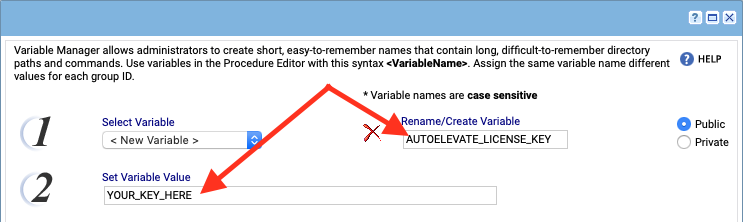
- Sélectionnez tous les groupes d'organisations/machines auxquels vous souhaitez appliquer cette variable. Vous souhaiterez généralement sélectionner tout ici et appuyer sur le bouton Appliquer :
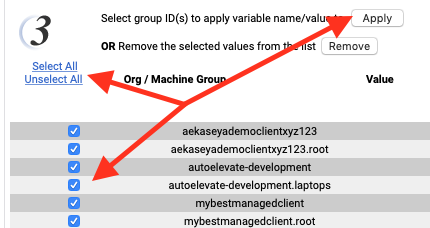
Variables d'entreprise et de localisation pour les utilisateurs de l'intégration BMS PSA
À ce stade, vous pouvez commencer le déploiement. Vous pouvez saisir les noms de l'entreprise et du lieu à chaque exécution de procédure, ce qui peut être utile pour des installations ponctuelles. Cependant, pour une approche plus durable et pour éviter les variations et les fautes d'orthographe dans vos saisies, il est préférable de configurer les variables appropriées pour automatiser cette opération.
Pourquoi devrais-je suivre les étapes supplémentaires de configuration de ces variables ?
Si vous ne configurez pas les variables et ne saisissez pas les noms lors de l'exécution de la procédure, le script transmettra par défaut le nom de l'organisation/du groupe de machines comme nom de la société et le nom de l'emplacement comme nom principal . Cette méthode sera plus rapide à court terme, mais peut s'avérer peu souhaitable, car les noms des organisations/groupes de machines peuvent être peu conviviaux, comme aekaseyademoclientxyz123.root au lieu de quelque chose comme AE Kaseya Demo Client XYZ 123.
Plus important encore, si vous utilisez Kaseya BMS comme PSA, le nom de l'entreprise et le nom de l'emplacement doivent correspondre aux noms du compte et de l'emplacement dans BMS pour que les liens et les tickets soient correctement créés. Par conséquent, nous vous recommandons de configurer les variables AE_COMPANY_NAME et AE_LOCATION_NAME appropriées pour chaque groupe d'organisations/machines dans le gestionnaire de variables VSA afin d'éviter d'utiliser les valeurs par défaut.
Configuration des variables d'entreprise dans VSA
- Cliquez sur le bouton Gérer les variables comme vous l’avez fait précédemment pour la clé de licence.
- Créez une < Nouvelle variable > nommée AE_COMPANY_NAME et saisissez un nom convivial pour une société spécifique dans le champ Définir la valeur de la variable . Si vous utilisez Kaseya BMS comme intégration PSA, assurez-vous que le nom correspond à l'enregistrement de compte correspondant dans BMS. N'oubliez pas de sélectionner « Public » si vous souhaitez que les autres utilisateurs VSA puissent accéder à cette variable.
- Sélectionnez tous les groupes d'organisations/machines auxquels vous souhaitez que cette variable s'applique, et vous souhaiterez uniquement sélectionner les groupes qui s'appliquent à ce compte spécifique et appuyer sur le bouton Appliquer .
Configuration de la variable d'emplacement uniquement si vous utilisez l'intégration BMS PSA
Si vous devez définir des emplacements uniques pour des comptes spécifiques (entreprises), veuillez utiliser les instructions suivantes :
- Cliquez sur le bouton « Gérer les variables » (comme vous l'avez fait précédemment pour la clé de licence).
- Créez une < Nouvelle variable > nommée AE_LOCATION_NAME et saisissez un nom convivial pour un emplacement spécifique dans le champ Définir la valeur de la variable . Si vous utilisez Kaseya BMS comme intégration PSA, assurez-vous que le nom correspond à l'enregistrement d'emplacement correspondant dans BMS. N'oubliez pas de sélectionner « Public » si vous souhaitez que les autres utilisateurs VSA puissent accéder à cette variable.
- Sélectionnez tous les groupes d'organisations/machines auxquels vous souhaitez que cette variable s'applique, et vous souhaiterez uniquement sélectionner les groupes qui s'appliquent à cet emplacement spécifique et appuyer sur le bouton Appliquer .
Si vous n'avez qu'un seul emplacement sous chaque compte dans BMS qui utilise un nom commun, vous pouvez créer une variable en suivant les étapes ci-dessus, mais au lieu de sélectionner uniquement des groupes d'organisations/machines spécifiques, utilisez le bouton Sélectionner tout pour l'ajouter à tous les groupes.
Vous êtes prêt à être déployé !
Félicitations, votre procédure de déploiement d'agent AutoElevate est prête à l'emploi. Planifiez son exécution et voyez vos entreprises, sites et ordinateurs apparaître dans le portail d'administration AutoElevate